こんにちは、T部長です!
これからブログを始めるにあたって、「ドメインの費用」が気になりますよね。
それぞれの違いやブログにどれを選ぶべきなのか、お悩みの方も多いでしょう。
この記事では、ドメインの種類やそれぞれの料金相場、さらにお得にドメインを利用する方法も解説しています。
![]() T部長
T部長
この記事は以下のような人におすすめ!
- これからブログを始める人
- ブログ用のドメインの費用相場が知りたい人
- ドメインをお得に利用したい人
ブログは、長期での運用が前提です。そのため、運用にかかる費用はできるだけ安くしたいですよね!
この記事を読めば、初期費用や運用コストを抑えて、ブログにおすすめのドメインを取得する方法が分かりますよ。
それでは、どうぞ!
ブログ全体の初期費用について知りたい場合は、こちらの記事をご覧ください。
 ブログの初期費用はいくら?お得にアフィリエイトを始める方法も解説!
ブログの初期費用はいくら?お得にアフィリエイトを始める方法も解説!
目次
ブログに必要なドメインとは?
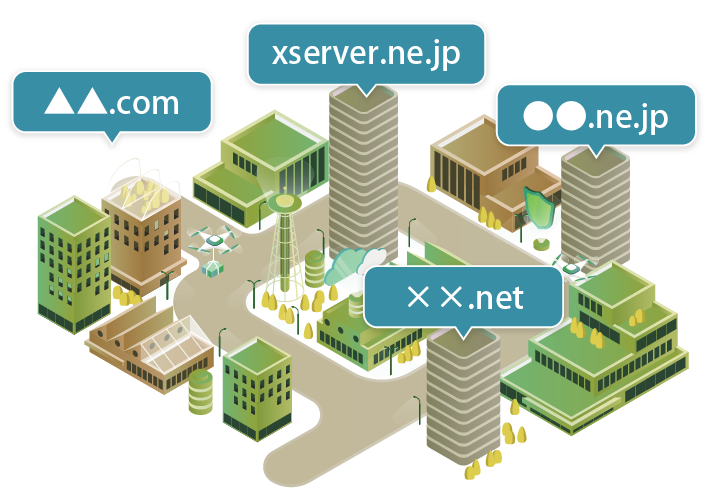
ドメインとは、「インターネット上の住所」のようなもので、ブログをはじめWebサイトのURLとして利用されます。
そのため、ブログを運用するならドメインは必須です。
ドメインは、無料で利用できるものから、有料で取得するものまでさまざま。
「できれば無料でドメインを利用したい」と考える方も多いと思いますが、安易に決めてはいけません。
無料と有料のドメインの違いは、今後のブログ運用のしやすさに関わります。
まずは、ドメインの違いを理解して、用途にあったものを選ぶところから始めましょう。
共有ドメインと独自ドメイン
ドメインには、大きく分けて「共有ドメイン」と「独自ドメイン」の2種類があり、それぞれの特徴からおすすめの用途が異なります。
主な特徴は、以下のとおりです。
| 共有ドメイン | 独自ドメイン | |
|---|---|---|
| 例 | ●●●.hatenablog.jp (はてなブログ) | example.com |
| 所有方法 | 複数人で共有して所有 | 自分一人で所有 |
| 取得方法 | ブログサービスに登録 | ドメイン取得サービスを利用 |
| 費用 | 無料 | 有料 |
| おすすめの用途 | 日記や趣味ブログなど | 収益化目的のブログ |
上記のとおり、日記や趣味のブログであれば、無料で手軽に利用できる「共有ドメイン(ブログサービス)」での運用で問題ないでしょう。
しかし、副業など収益化を目的としたブログなら、有料の「独自ドメイン」がおすすめですよ。
独自ドメインをおすすめする理由は、次に解説します。
収益化目的のブログなら「独自ドメイン」がおすすめ
独自ドメインには、収益化目的のブログを運営するうえで、有利になるメリットが多くあります。
具体的には、以下のとおりです。
- オリジナルドメインで信頼度が高い
- サイトの訪問者に覚えてもらいやすい
- 自分がドメインを所有しているため、サーバーを引っ越しても同じドメインを使用できる
- 検索結果の上位に表示されやすい(検索エンジンに評価される)
- WordPressでブログを作れる
なかでも、「WordPress」が利用できるのは、ブログを収益化するうえで重要なポイントです。
WordPressは、収益化をするならぜひ利用したいブログサービス。
とくに、「SEO対策のしやすさ」や「広告掲載の自由度の高さ」は、独自ドメインで運用するWordPressだからこそ得られるメリットです。
一方で、共有ドメインで運用する無料ブログは、上記のポイントにおいて制限が多いため、収益化において不利だと言えます。
そのため、収益化を目的としたブログなら、「独自ドメイン」を利用したWordPressがおすすめなのです。
WordPressについて詳しくは、以下の記事で解説しています。
 【初心者向け】WordPressとは?メリット・デメリットやできることを解説!
【初心者向け】WordPressとは?メリット・デメリットやできることを解説!
なお、独自ドメインでのブログ運用には、以下のデメリットがあることも覚えておきましょう。
- 維持費がかかる
- サーバーの設定に手間がかかる
これらのデメリットを軽減する方法ものちほど解説するので、ぜひ最後までご覧くださいね。
独自ドメインの基礎知識について、詳しくは以下の記事で解説しています。
 【初心者向け】独自ドメインとは?メリットやおすすめ取得方法も解説
【初心者向け】独自ドメインとは?メリットやおすすめ取得方法も解説
独自ドメインの利用にかかる費用
ここからは、独自ドメインの費用について解説します。
ブログ運営でかかるドメインのコストを把握するための、参考にしてください。
取得料金と更新料金
独自ドメインは、1年ごとに利用料金が発生する仕組みです。
一般的には、取得するときに支払う「取得料金」と、以降1年ごとに支払う「更新料金」が設定されています。
たとえば、当社が運営する『Xserverドメイン』で、「.com」のドメインを利用する場合の料金は、以下のとおりです。
- 取得料金:1円
- 更新料金:1298円
※取得料金は1個目の値段。2個目以降は料金が異なります。
※2023年6月時点の情報です。
「.com」のドメインを利用する場合は、取得時に「1円」、以降1年ごとに「1298円」を支払うことになります。(※サービスによって、数年分まとめて更新も可能)
以上のように、独自ドメインを取得するときには、「取得料金」と「更新料金」を確認しましょう。
そうすれば、ブログを運営していくうえでかかるドメインの費用を、把握できます。
ブログにおすすめなドメインの種類と料金相場
ドメインの料金は、トップレベルドメインの種類によって異なります。
「.com」や「.jp」など、ドメインの一番右側のドット以降の部分のこと。

トップレベルドメインには多くの種類がありますが、取得条件があるもの以外であれば、自由に選んで問題ありません。
以下は、ブログにおすすめなトップレベルドメインの種類と料金の一覧です。(参考:価格一覧 | Xserverドメイン)
| 種類 | 取得料金 | 更新料金 |
|---|---|---|
| .com | 1円 | 1298円 |
| .net | 1円 | 1518円 |
| .jp | 350円 | 3102円 |
| .info | 308円 | 1628円 |
| .blog | 1円 | 3058円 |
※2023年6月時点の情報です。
各種料金はドメイン取得サービスによっても異なるため、目安としてお考えください。
なお、取得するトップレベルドメインの種類に迷ったら、広く活用しやすい「.com」「.net」「.jp」がおすすめですよ。
ドメインの決め方については、以下の記事で詳しく解説しているので、参考にしてください。
 【失敗しない】ドメイン名の決め方!おすすめのドメイン取得サービスも紹介
【失敗しない】ドメイン名の決め方!おすすめのドメイン取得サービスも紹介
独自ドメインの費用に関する注意点
独自ドメインの費用には、以下2つの注意点があります。
これらの注意点を知っていれば、費用についての後悔を減らせるでしょう。
独自ドメインを取得するにあたって、ぜひ覚えておいてくださいね。
取得料金より更新料金が高いことがある
ドメインの取得料金と更新料金は異なることが多く、更新料金の方が高いことがほとんどです。
そのため、取得料金だけを見てドメインを取得してしまうと、更新料金が思いのほか高くて後悔につながることも……。
以下は、ドメイン料金の一例です。
| 種類 | 取得料金 | 更新料金 |
|---|---|---|
| .com | 1円 | 1298円 |
| .net | 1円 | 1518円 |
| .jp | 350円 | 3102円 |
上記のように、取得料金と更新料金が1000円以上違うことも少なくありません。
ドメインの料金は、どうしても取得料金の安さに目が行きがち。
しかし、ドメインを長期で利用することを考えると、1年ごとに発生する更新料金の方が重要だと言えます。
ドメインの費用で後悔しないためにも、取得前に更新料金もよく確認してくださいね。
5年から10年利用することを想定して、トータルでかかる費用を最初に計算しておくのがおすすめです。
ドメイン取得サービスごとに料金が異なる
ドメインの各種料金は、ドメイン取得サービスによっても異なります。
そのため、少しでも損をしないために、サービスごとに料金を比較することも大切です。
実際に料金を比較するときには、以下のポイントをチェックしてみましょう。
- 取得料金
- 更新料金
- キャンペーン・特典
- オプション料金
取得や更新料金を見るのはもちろん、ドメインがお得に利用できる割引キャンペーンや特典がないかも要チェックです。
また、サービスによっては、ドメインの利用に必要な機能にオプション料金がかかることも……。
利用するなかで追加料金が発生しないかも、念のため確認してください。
取得するドメインを決めたら、各サービスで上記のポイントを確認し、お得に利用できるサービスを選びましょう!
![]() T部長
T部長
サーバー契約の特典でドメインを無料で利用しよう
独自ドメインでWordPressブログを運用するなら、「サーバー」もあわせて必要になります。
サーバーは、レンタルサーバーのサービスを利用するのが一般的。
そして、レンタルサーバーによっては、契約特典として独自ドメインを無料で提供していることがあります。
特典を活用すれば、独自ドメインの利用が無料になるため、お得にブログ運用が可能になりますよ。
当社の『エックスサーバー』でも、以下の独自ドメイン無料特典を提供しています。
- 独自ドメイン1年無料特典:対象の独自ドメインを、全種類1年間無料で使える特典
- 独自ドメイン永久無料特典:12か月以上のプラン申し込み&自動更新設定の有効化をすることにより、特定の独自ドメインを永久無料で利用できる特典。
「1年無料特典」は、サーバーの契約期間に関わらず適用されます。
「永久無料特典」は12か月以上での契約が条件ではあるものの、『エックスサーバー』を利用し続ける限り、ドメインの利用料金が無料になりますよ。
これからドメインとサーバーの両方をお申し込みの方は、ぜひ『エックスサーバー』のご利用をご検討ください。
エックスサーバーには、WordPressのブログ開設がたった10分で完了する「WordPressクイックスタート」があります。
独自ドメインの取得やサーバーの設定も簡単に完了するため、初心者の方でもすぐにブログを始められますよ。
詳しくは、以下の記事をご覧ください。
 【たった10分】WordPressブログの始め方|初心者でも簡単に開設できる!
【たった10分】WordPressブログの始め方|初心者でも簡単に開設できる!
独自ドメインを取得するならXserverドメイン
サーバーの契約が不要で、独自ドメインのみを取得する場合は、当社が運営する「Xserverドメイン」がおすすめです。
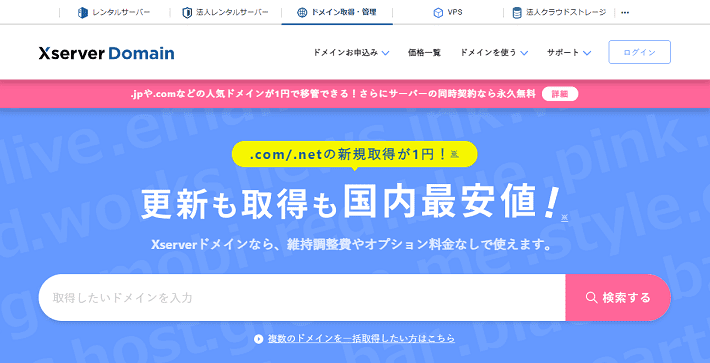
- ドメインの取得料金が国内最安!
- ドメイン更新料金も国内最安!
- Whois登録情報の公開代理が無料
- エックスサーバーとあわせて使うと設定が簡単(※エックスサーバーをご利用中の方向け)
Xserverドメインなら、ドメインの利用にかかる費用が比較的安く抑えられます。
また、『エックスサーバー』をご利用の場合には、サービスを選ぶだけでドメインの設定が簡単に完了するのもポイントです。(※サーバー側の設定は別途必要です)
これから新しく独自ドメインの取得をお考えなら、ぜひ『Xserverドメイン』の利用をご検討ください。
ドメイン無料特典を活用してブログの費用をお得に!
当記事では、ブログの運用にかかるドメイン費用やお得に利用する方法について、解説してきました。
- 収益化目的のブログなら、独自ドメインがおすすめ
- 独自ドメインの利用には、取得料金と更新料金がかかる
- 取得するドメインの更新料金にも注目する
- ドメインの利用料金は、種類やサービスによって異なる
- エックスサーバーでは、ドメイン無料特典が利用できる
独自ドメインを利用するためには、費用がかかります。
しかし、利用するメリットが多いため、収益化目的のブログは独自ドメインでの運用一択でしょう 。
当社の『エックスサーバー』でご契約いただければ、独自ドメイン無料特典をご利用いただけます。
これからブログを始める方は、特典を活用してお得にブログを開設しましょう。
以上、最後までお読みいただきありがとうございました!
ブログの始め方を知りたい!実際に始めたい方へ
国内シェアNo.1レンタルサーバー「エックスサーバー」では2024年8月6日(火)17時まで、サーバーが実質半額で利用できる『半額キャッシュバックキャンペーン』を開催中です!
今なら実質月額495円~とお得にWordPressブログが始められます!
.comや.netなど大人気ドメインも永久無料と過去最大級にお得です。
ぜひこのお得な機会にWordPressブログをご検討ください!
当メディア「初心者のためのブログ始め方講座」では、
初心者の方に分かりやすく簡単にブログを始められる方法を紹介しています!
WordPressに使用される国内シェアNo.1サービス「エックスサーバー」の中の人が確実で信頼性の高い情報をお届けしています!
ブログをこれから始める方はこちらの完全ガイドをぜひご覧ください!
 【初心者向け】ブログの始め方完全ガイド!立ち上げから収入を得る方法まで
【初心者向け】ブログの始め方完全ガイド!立ち上げから収入を得る方法まで
また、初心者の方向けにWordPressでのブログ立ち上げがたった10分できる方法も紹介しています!
 【たった10分】WordPressブログの始め方|初心者でも簡単に開設できる!
【たった10分】WordPressブログの始め方|初心者でも簡単に開設できる!
ブログの始め方・立ち上げに関する、ご質問・ご相談はボクのツイッターDM( @tbcho_xsv )までお気軽にどうぞ!






